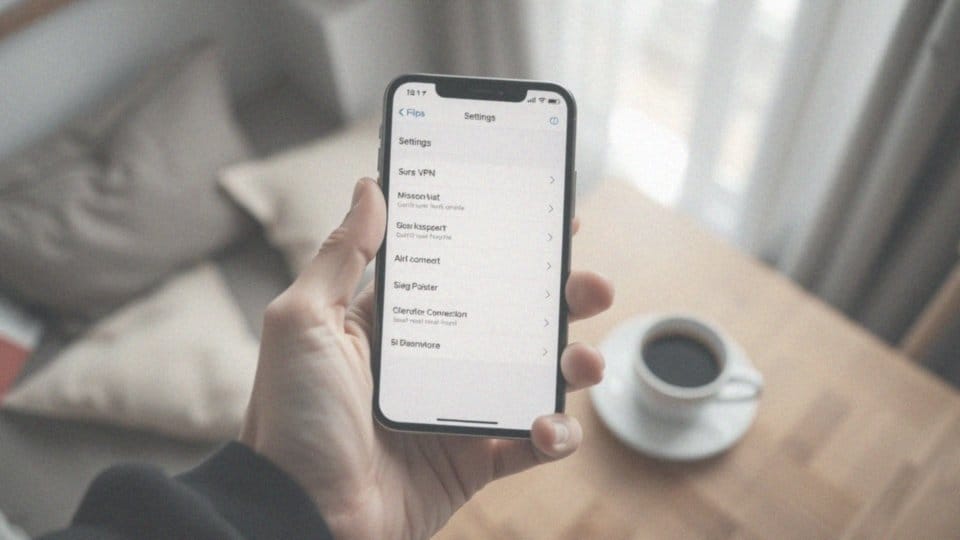Spis treści
Jak wyłączyć VPN w telefonie?
Aby wyłączyć VPN na telefonie z Androidem, masz kilka prostych opcji do wyboru:
- przejdź do aplikacji Ustawienia, a następnie do sekcji „Sieć i internet”,
- w zakładce „VPN” kliknij na nazwę aktywnego połączenia, a następnie wybierz opcję ’Odłącz’,
- dezaktywuj VPN bezpośrednio w aplikacji, która go zainicjowała,
- wyłącz funkcję ’Stały VPN’ w ustawieniach Androida, która automatycznie łączy się z internetem przy każdym uruchomieniu telefonu.
Jednak warto pamiętać, że wyłączenie VPN może wpłynąć na Twoje bezpieczeństwo oraz prywatność w sieci. Bez szyfrowania połączenie staje się mniej zabezpieczone, dlatego przed podjęciem decyzji dobrze jest przemyśleć konsekwencje dla ochrony swoich danych.
Jakie są zalety i wady używania VPN na telefonie?

Używanie VPN na telefonie niesie za sobą zarówno pozytywne aspekty, jak i pewne niedogodności. Przede wszystkim, jego największą zaletą jest znacząca poprawa ochrony prywatności. Dzięki VPN, nasz ruch internetowy zostaje zaszyfrowany, a adres IP ukryty, co znacznie utrudnia śledzenie naszych działań w sieci. W rezultacie korzystanie z otwartych sieci Wi-Fi staje się dużo bezpieczniejsze, ponieważ nasze dane są mniej narażone na przechwycenie.
Z drugiej strony, korzystanie z VPN wiąże się też z pewnymi problemami:
- dodanie warstwy szyfrowania prowadzi do spowolnienia prędkości internetu,
- łączenie z serwerem VPN może wydłużyć czas odpowiedzi,
- zmniejszenie szybkości transferu danych,
- niektóre serwisy internetowe mogą blokować dostęp do treści dla osób korzystających z VPN,
- różnice w zarządzaniu danymi użytkowników przez dostawców VPN.
Ważny jest także sposób, w jaki dostawcy VPN zarządzają danymi użytkowników. Usługi te nie są sobie równe – niektóre mogą zbierać informacje o logowaniu czy aktywności, co stwarza ryzyko dla naszej prywatności. Dlatego warto wybierać sprawdzonych dostawców, którzy jasno określają swoje zasady dotyczące ochrony danych. Decyzja o korzystaniu z VPN na telefonie powinna być przemyślana. Korzyści, takie jak zwiększona ochrona prywatności i dostęp do ograniczonych treści, należy starannie zrównoważyć z potencjalnymi problemami związanymi z prędkością łącza oraz praktykami gromadzenia danych przez dostawcę. Użytkownicy powinni podejmować świadome wybory, biorąc pod uwagę swoje potrzeby i oczekiwania.
Jakie są różnice w wyłączaniu VPN na różnych urządzeniach?
Różnice w sposobach wyłączania VPN na poszczególnych urządzeniach wynikają głównie z dostępu do ustawień oraz lokalizacji opcji dezaktywacji. Użytkownicy systemu Android zazwyczaj dokonują tego w aplikacji Ustawienia, odwiedzając sekcje „Sieć i internet” oraz „VPN”. Natomiast na urządzeniach Apple, takich jak iPhone czy iPad, dezaktywacja VPN odbywa się poprzez ogólne ustawienia systemowe.
Jeśli korzystasz z Windows 10, możesz łatwo zrezygnować z VPN w sekcji ustawień sieci i internetu, skupiając się na obszarze VPN. W przypadku macOS, wyłączenie tego narzędzia znajdziesz w preferencjach systemowych, w sekcji Sieć. Dla routerów, które obsługują funkcje VPN, konieczne jest zalogowanie się do panelu administracyjnego, aby zmodyfikować odpowiednie ustawienia.
Ponadto, przeglądarki internetowe często pozwalają na bezpośrednie wyłączanie VPN w ustawieniach rozszerzeń. Znajomość tych różnic pozwala na szybsze i łatwiejsze wyłączanie VPN, dopasowując metodę do konkretnego urządzenia oraz systemu operacyjnego.
Jak znaleźć ustawienia VPN w menu Network i Internet?
Aby zlokalizować ustawienia VPN w systemie Windows 10, rozpocznij od otwarcia aplikacji „Ustawienia”. Możesz to zrobić, klikając ikonę „Start”, a następnie wybierając ikonę przedstawiającą koło zębate. W nowym oknie wybierz kategorię „Sieć i Internet”. Następnie w lewym panelu nawigacyjnym znajdziesz opcję „VPN”, gdzie zgromadzone są wszystkie skonfigurowane połączenia VPN oraz możliwość dodawania nowych. Dodatkowo możesz decydować o włączaniu lub wyłączaniu istniejących połączeń oraz ich edytowaniu.
Jeśli używasz urządzenia z systemem Android, proces dostępu do ustawień VPN jest podobny:
- otwórz aplikację „Ustawienia”,
- przejdź do sekcji „Sieć i internet”,
- wybierz „VPN”.
W obu systemach masz możliwość dostosowania konfiguracji połączeń. Co więcej, w menu VPN zobaczysz typ połączenia oraz jego stan, co znacznie ułatwia zarządzanie. Dzięki tym krokom użytkownik zyskuje pełną kontrolę nad ustawieniami sieciowymi związanymi z VPN, co pozwala na regularne dostosowywanie konstrukcji do indywidualnych potrzeb w zakresie bezpieczeństwa i prywatności.
Jak korzystać z aplikacji Ustawienia do odłączania VPN?
Aby dezaktywować VPN na swoim urządzeniu z systemem Android, na początku otwórz aplikację ’Ustawienia’. Następnie zlokalizuj sekcję ’Sieć i internet’ lub ’Połączenia’, co zależy od rodzaju Twojego telefonu. Tam powinieneś znaleźć opcję ’VPN’. Po jej wybraniu ukaże się lista aktualnie aktywnych połączeń.
Zauważysz, że przy aktywnym połączeniu, obok jego nazwy jest widoczny status ’Połączono’. Aby odłączyć VPN, kliknij na jego nazwę, a następnie wybierz ’Odłącz’. W niektórych modelach możesz zauważyć przełącznik obok nazwy połączenia; wystarczy go przesunąć na pozycję wyłączoną.
Te proste kroki szybko przywrócą Twoje standardowe połączenie z internetem. Warto jednak pamiętać, że wyłączenie VPN może wpłynąć na prywatność oraz bezpieczeństwo Twoich danych.
Jakie są kroki do wyłączenia VPN na urządzeniach z Androidem?
Aby wyłączyć VPN na swoim urządzeniu z Androidem, wystarczy wykonać kilka prostych kroków:
- otwórz aplikację 'Ustawienia’,
- przejdź do zakładki 'Sieć i internet’ lub 'Połączenia’, w zależności od modelu Twojego telefonu,
- znajdź sekcję 'VPN’, gdzie wyświetli się lista aktywnych połączeń,
- w wybierz połączenie, które chcesz dezaktywować, a następnie kliknij jego nazwę,
- jeśli połączenie jest aktywne, zauważysz status 'Połączono’,
- aby je przerwać, kliknij na przycisk 'Odłącz’ lub, jeśli to możliwe, przesunię przełącznik na pozycję wyłączoną.
Dodatkowo, możesz wyłączyć VPN bezpośrednio z aplikacji, która go aktywowała. Warto również sprawdzić ustawienia 'Stałego VPN’, aby uniknąć automatycznego łączenia się z internetem po każdym uruchomieniu urządzenia. Dzięki tym prostym krokom szybko i sprawnie dezaktywujesz VPN, przywracając standardowe połączenie z internetem. Pamiętaj, że wyłączenie usługi może wpłynąć na Twoje bezpieczeństwo w sieci oraz prowadzić do braku szyfrowania danych.
Jak wyłączyć stały VPN w ustawieniach?
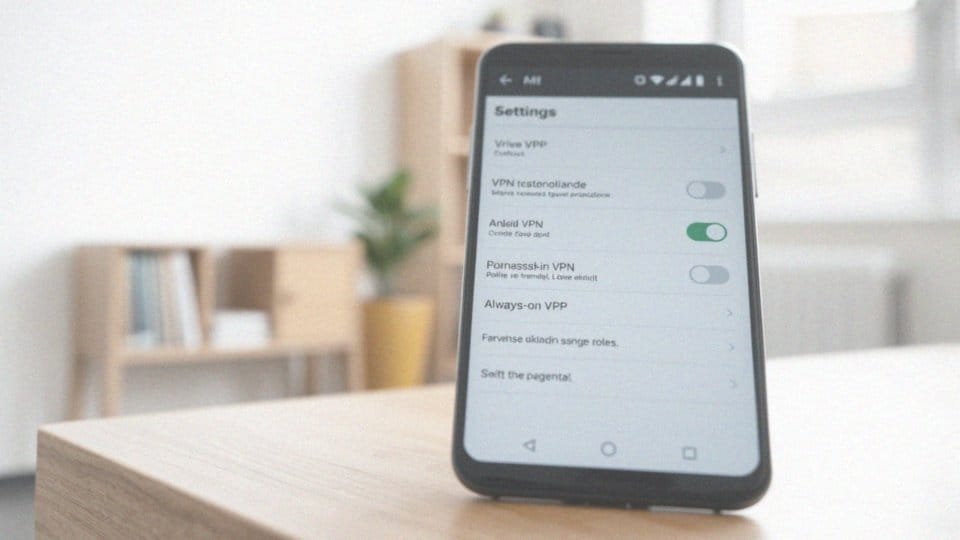
Aby wyłączyć stałe połączenie VPN w ustawieniach urządzenia z Androidem, rozpocznij od otwarcia aplikacji ’Ustawienia’. Następnie udaj się do sekcji ’Sieć i internet’ lub ’Połączenia’, w zależności od tego, jaki model posiadasz.
Wybierz kategorię ’VPN’, aby zobaczyć wszystkie aktywne połączenia. Znajdź nazwę swojego stałego VPN, a potem poszukaj opcji ’Zawsze włączony VPN’ i ją wyłącz. Gdy to zrobisz, Twoje urządzenie przestanie automatycznie łączyć się z VPN przy każdym użyciu internetu.
Dodatkowo, sprawdź, czy funkcja ’Blokuj połączenia bez VPN’ jest również dezaktywowana, aby uniknąć ewentualnych problemów z dostępem do sieci. Po tych czynnościach przywrócisz standardowe połączenie z internetem, co pozwoli Ci korzystać z sieci bez ograniczeń związanych z używaniem VPN.
Jakie są możliwe błędy podczas wyłączania VPN?
Podczas dezaktywacji VPN użytkownicy mogą napotkać różne trudności, które mogą zakłócić ich połączenie z siecią. Często zdarza się, że VPN nie chce się rozłączyć, co może wynikać z zawieszenia aplikacji lub konfliktów z innymi programami. Na przykład, jeśli opcja ’Blokuj połączenia bez VPN’ jest włączona, wyłączenie usługi może skutkować brakiem dostępu do internetu, co bywa mylące.
Inną powszechną kwestią jest sytuacja, gdy:
- nawet po wyłączeniu VPN ruch internetowy nadal kierowany jest przez serwer,
- w takich momentach zazwyczaj wystarczy zrestartować urządzenie, aby przywrócić prawidłowe działanie,
- można także napotkać problemy związane z serwerem DNS.
Jeżeli adresy DNS udostępnione przez VPN nie zostaną usunięte po rozłączeniu, może to skutkować utrudnionym dostępem do niektórych witryn. Warto być świadomym tych potencjalnych problemów, aby umiejętnie nimi zarządzać.
Co zrobić, gdy nie możesz wyłączyć VPN w telefonie?
Jeśli napotykasz trudności z wyłączeniem VPN na swoim telefonie, wykonaj poniższe kroki, które mogą pomóc w rozwiązaniu tego problemu:
- zrestartuj swoje urządzenie,
- sprawdź, czy aplikacja VPN działa poprawnie, czy nie jest zawieszona,
- wymuś zamknięcie aplikacji przez ustawienia aplikacji,
- kontroluj ustawienia sieciowe w opcji „Sieć i internet” oraz w zakładce VPN,
- dezaktywuj funkcję „Stały VPN”, aby uniknąć automatycznego łączenia,
- wyłącz opcję „Blokuj połączenia bez VPN”, jeśli jest aktywna,
- rozważ zresetowanie ustawień sieciowych w „Ustawienia”, „System” i „Opcje resetowania”,
- sprawdź, czy masz aktywny profil służbowy w „Konta” w ustawieniach,
- jeżeli nic nie działa, rozważ odinstalowanie aplikacji VPN i ponowne jej zainstalowanie.
Dokładna analiza sytuacji oraz odpowiednie kroki powinny pomóc w skutecznym wyłączeniu VPN i przywróceniu standardowego połączenia z internetem.
Jak zapewnić, by VPN nie spowalniał prędkości internetu?
Aby upewnić się, że korzystanie z VPN nie obniża prędkości internetu, warto rozważyć kilka kluczowych strategii:
- wybierz serwer znajdujący się najbliżej twojej lokalizacji,
- korzystaj z szybszych protokołów, takich jak WireGuard czy IKEv2, zamiast wolniejszych jak PPTP,
- regularnie monitoruj jakość usług swojego dostawcy VPN,
- upewnij się, że dostępne są szybkie serwery oraz brak limitów na przepustowość,
- rozważ wyłączenie zbędnych opcji, takich jak podwójne VPN,
- systematycznie aktualizuj swoje urządzenie oraz oprogramowanie VPN.
W przypadku, gdy mimo zastosowanych działań nadal borykasz się z problemami z prędkością, warto pomyśleć o zmianie dostawcy na takiego, który zapewnia lepsze osiągi. Dzięki tym sugestiom użytkownicy mogą znacznie poprawić prędkość swojego internetu, ciesząc się jednocześnie wszystkimi zaletami, jakie niesie ze sobą korzystanie z VPN, bez zbędnych opóźnień.
Jakie informacje o adresie IP i danych mogą być związane z VPN?
Korzystanie z VPN ma znaczący wpływ na adres IP i dane użytkowników. Przede wszystkim, jego głównym zadaniem jest ukrywanie prawdziwego adresu IP, co znacząco poprawia prywatność w sieci.
Kiedy użytkownicy łączą się z serwerem VPN, ich ruch internetowy zostaje zaszyfrowany, dzięki czemu serwer ten działa jak zewnętrzny bufor, zmieniając sposób, w jaki adres IP i dane osobowe są postrzegane w Internecie. Należy jednak pamiętać, że dostawcy usług VPN mogą mieć dostęp do:
- logów,
- adresów IP,
- znaczników czasu,
- informacji o wykorzystaniu przepustowości.
Dlatego niezwykle istotne jest, aby wybierać dostawcę, który posiada politykę braku logów. Oznacza to, że taki dostawca nie przechowuje informacji o aktywności swoich użytkowników. Decydując się na zaufaną usługę VPN, warto być świadomym, że niektórzy dostawcy mogą gromadzić dane, co znacznie podnosi ryzyko naruszenia prywatności.
Warto także zaznaczyć, że adres IP przypisany do serwera VPN może być używany przez wielu użytkowników, przez co identyfikacja konkretnej osoby staje się trudniejsza. Szyfrowanie danych za pomocą VPN skutecznie chroni przed ich przechwyceniem przez nieuprawnione osoby, co jest szczególnie ważne w przypadku korzystania z publicznych sieci Wi-Fi.
Co więcej, zaawansowane funkcje, takie jak blokowanie połączeń, które nie pochodzą z sieci VPN, jeszcze bardziej zwiększają bezpieczeństwo danych. Choć korzystanie z VPN to efektywne narzędzie do ochrony prywatności, kluczowe jest, aby dokładnie wybierać dostawcę oraz zrozumieć, w jaki sposób zarządza on danymi, aby skutecznie dbać o własną prywatność.